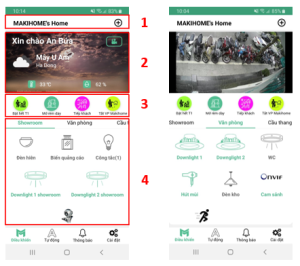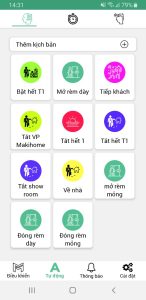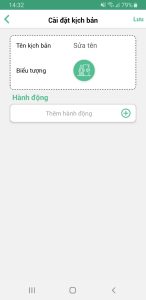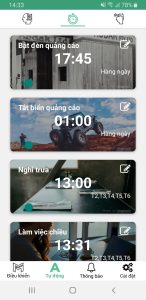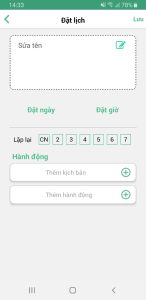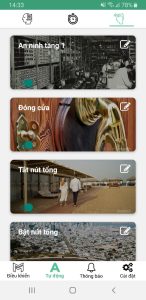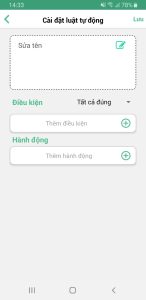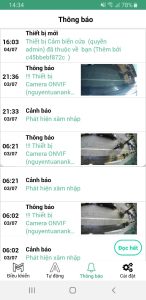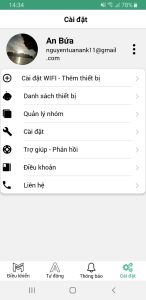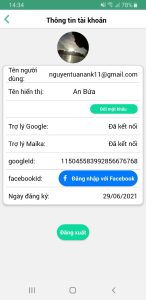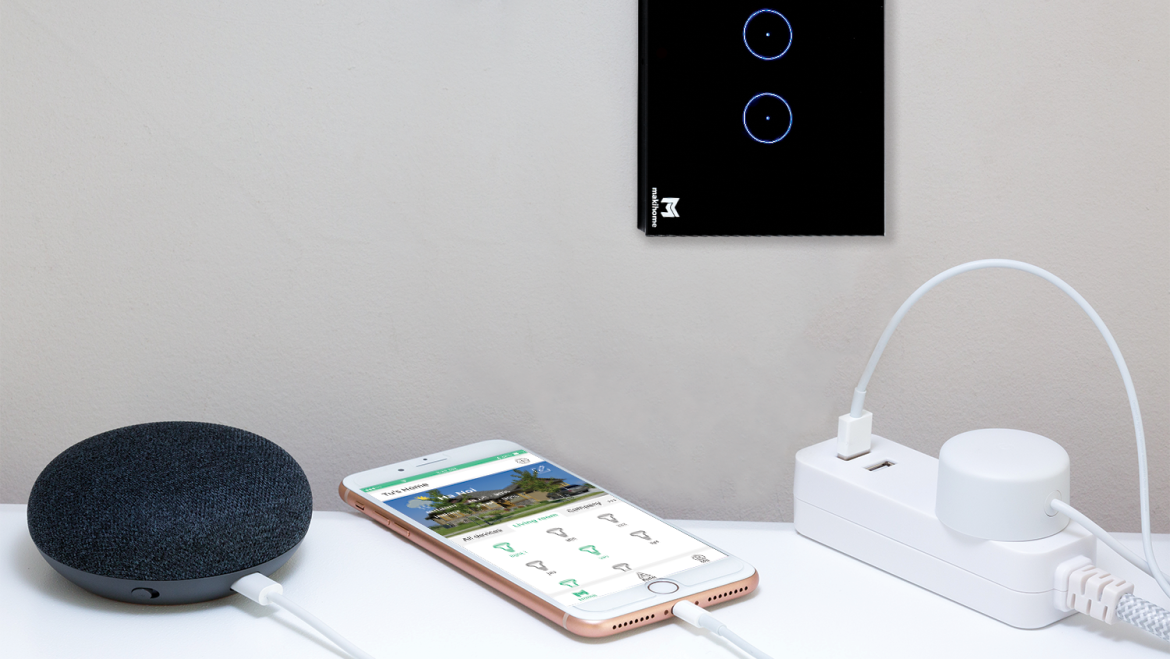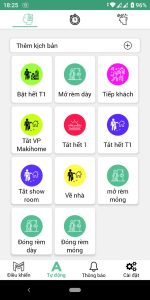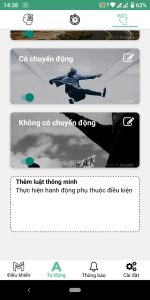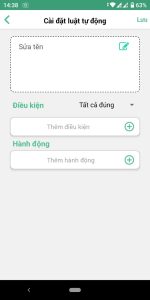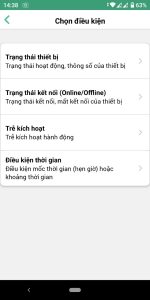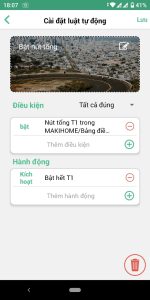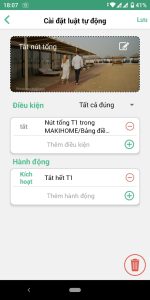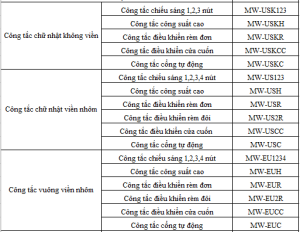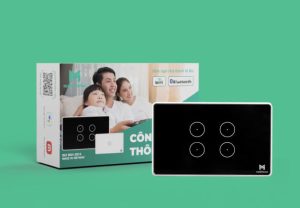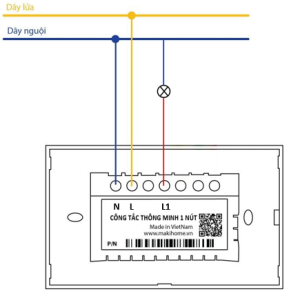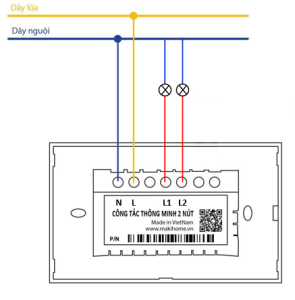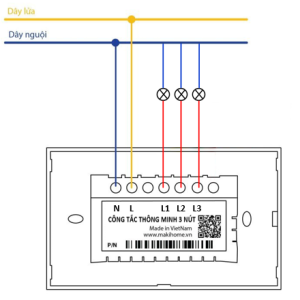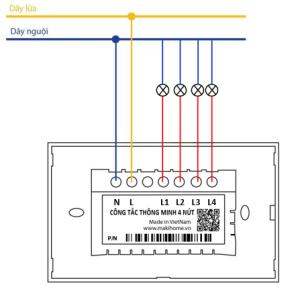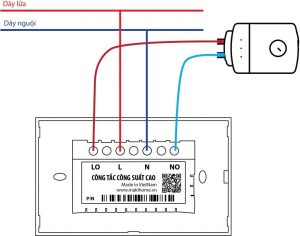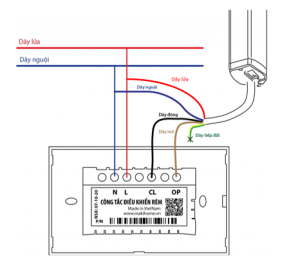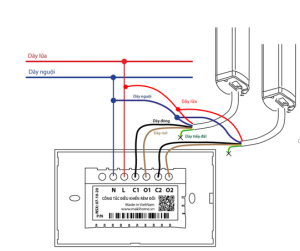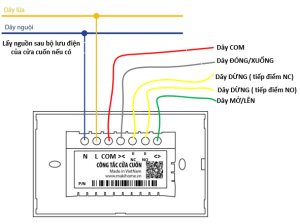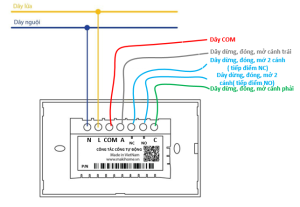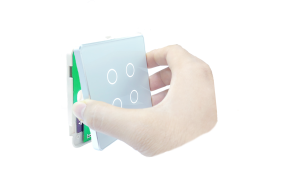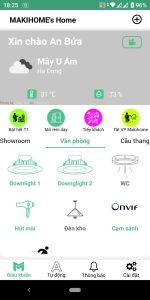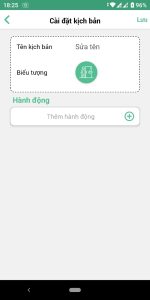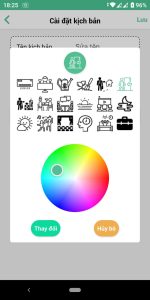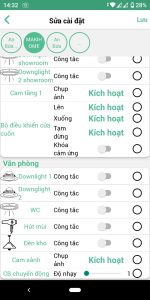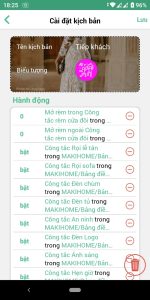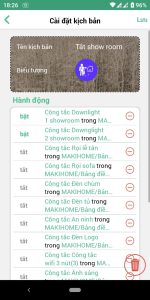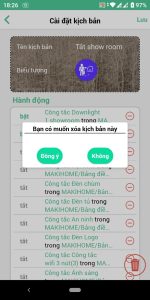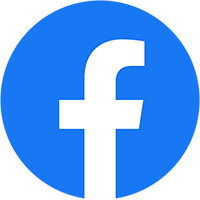Trong vài năm trở lại đây, cụm từ “Nhà thông minh” được nhắc đến cũng như tìm kiếm rất nhiều. Chính vì thế, nhu cầu xây nhà thông minh cũng tăng cao. Không thể phủ nhận được những tính năng mà nhà thông minh mang lại. Tuy nhiên không phải ai cũng biết cách xây một ngôi nhà thông minh đúng cách và tiết kiệm.
Điều bạn cần làm khi lắp đặt nhà thông minh là gì?
Hãy cùng Makihome theo dõi bài viết dưới đây nhé.
1. Hệ thống điện.
- Sản phẩm hoạt động với nguồn điện xoay chiều 100V – 240V/50Hz-60Hz, nên bắt buộc phải có đủ dây “nóng” (hay dây lửa, dây “Live” trong tiếng Anh) và dây “nguội” (hay dây “mát”, dây trung tính, dây “Neutral” trong tiếng Anh).
2. Với căn hộ đang sử dụng công tắc cơ truyền thống.
- Với những căn hộ đang sử dụng công tắc cơ truyền thống, có ý định nâng cấp lên Smarthome thì không cần đục tường hay làm lại hệ thống điện. Chỉ cần thay thế công tắc cơ thông thường thành công tắc thông minh. Do kích thước của công tắc thông minh bằng với chuẩn kích thước của công tắc cơ thông thường cho cả 2 chuẩn công tắc vuông EU và chữ nhật US.
3. Khi lắp công tắc thông minh.
- Công tắc thông minh là thiết bị phổ biến nhất trong nhà thông minh. Lưu ý nên đi sẵn dây mát (dây nguội hay dây trung tính, dây N) trong các đế âm tường nếu có ý định lắp công tắc thông minh lên các vị trí đó. Dây mát này dùng để nuôi mạch điều khiển của công tắc thông minh. Trường hợp không thể đi thêm dây mát thì có thể sử dụng loại công tắc không cần dây mát nhưng chi phí sẽ cao hơn một chút và độ ổn định không cao.
- Ưu tiên sử dụng đế âm đơn, hạn chế dùng đế âm đôi, đế âm ba.
- Không nên đi dây về 1 đế sau đó chia sang 2 bên mà nên chia thành từng ống đến đúng đế của nó
- Nên đi thừa ổ âm ở vị trí thuận tiện . Hoặc 1 vài vị trí chỉ có 1~2 công tắc thì nên sự dụng thêm 1~2 nút để làm ngữ cảnh. (nếu không sự dụng công tắc thông minh thì có thể làm dùng ổ cắm )

a.Trường hợp 1: Thay thế công tắc cơ truyền thống, cần kiểm tra lại có các dây mát trong các đế âm tường hay không.
b.Trường hợp 2: Công trình xây mới, đảm bảo một số yêu cầu kỹ thuật dưới đây
- Đối với đế âm hình chữ nhật, khoảng cách đặt ngang giữa hai đế với nhau theo tiêu chuẩn kích thước là 2,5cm, khoảng cách trên dưới hay còn gọi là (dọc) có khoảng cách là 3,5cm như hình minh họa ở dưới đây.
- Đối với đế âm hình vuông, khoảng cách đặt giữa hai đế âm với nhau theo tiêu chuẩn kích thước là 2,5cm, để đảm bảo sau này mặt công tắc khi lắp đặt sẽ vừa đẹp và thẩm mỹ ,đồng bộ cho một vùng công tắc đó.
4. Khi lắp rèm thông minh.

- Xác định loại rèm: rèm ngang hay rèm cuốn,.. vị trí đặt động cơ rèm và vị trí công tắc rèm thông minh.
- Rèm đơn: Cần 3 sợi dây tín hiệu từ động cơ về đế âm + 1 cặp dây nguồn 220V ở đế âm.
- Rèm đôi: Cần 6 sợi dây tín hiệu từ động cơ về đế âm + 1 cặp dây nguồn 220V ở đế âm.
! Lưu ý: Với rèm đôi đế âm chôn sâu 1 chút.
5. Khi lắp công tắc nóng lạnh.
- Nếu dùng qua công tắc thông minh kết hợp khởi động từ cần chạy thêm 2 sợi dây điện 1 ly từ đế âm lắp đặt công tắc lên trên Bình Nóng lạnh (dây này dùng để điều khiển khởi động từ).
- Nếu dùng công tắc nóng lạnh công suất cao thì không cần quan tâm vấn đề này, cần có cặp dây nguồn (dây lửa L, dây mát N).

6. Khi lắp bộ điều khiển TV, điều hòa…( Bộ điều khiển IR).
- Những vị trí lắp bộ hồng ngoại dùng để điều khiển TV, điều hòa thì cần có ổ cắm 220V cấp nguồn cho thiết bị.
- Bộ điều khiển IR được thiết kế để bàn, một số trường hợp có thể gắn lên trần, nhưng phải đảm bảo giữa IR và mắt hồng ngoại của thiết bị không có vật cản.

7. Khi lắp cửa cuốn.
- Xác định được loại cửa cuốn.
- Lấy nguồn cho công tắc sau bộ lưu điện UPS của cửa cuốn.
8. Khi lắp các cảm biến thông minh.
- Với các cảm biến nhiệt độ, độ ẩm, chuyển động, cảm biến cửa, cảm biến khói … dùng pin nên có thể gắn tùy ý mà không cần quan tâm đến nguồn điện cấp cho thiết bị.
 |
 |
 |
a. Lắp đặt cảm biến chuyển động.
- Cảm biến chuyển động (CBCĐ) là thiết bị phát hiện chuyển động khi có người di chuyển trong vùng cảm ứng
- Vị trí lắp đặt:
- Những nơi có ánh sáng yếu như: nhà vệ sinh, hành lang, cầu thang, gara oto….
- Vị trí gắn cảm biến là trung tâm của vùng phát hiện chuyển động hoặc tùy điều kiện hạ tầng căn hộ mà chọn vị trí cho phù hợp và hiệu quả sử dụng cao.
b. Lắp đặt cảm biến cửa
- Cảm biến cửa (CBC) là thiết bị phát hiện trạng thái đóng, mở cửa tại vị trí được lắp đặt.
- Vị trí lắp đặt:
- Cửa ra vào, cửa sổ,…
- Phần tĩnh của cảm biến gắn vào phần cố định của cửa, phần động của cảm biến gắn vào cánh cửa. Khoản cách của phần tĩnh và phần động của cảm biến khi cửa đóng (cảm biến xác nhận trạng thái đóng) tối đa là 1,5cm.
9. Khi lắp còi báo động.
- Cần có ổ cắm 220V cấp nguồn cho thiết bị..
10. Khi lắp hệ thống WIFI.
- Nếu dùng các thiết bị kết nối WIFI thì cần đầu tư bộ WIFI khả năng chịu tải tốt, có thể tách riêng băng tần 2,4GHz dùng cho các thiết bị smarthome. Nếu thay đổi thông tin mạng WIFI 2.4Ghz này thì cần kết nối lại tất cả các thiết bị.
11. Khi lắp công tắc đảo chiều.
- Với các công tắc đảo chiều (cầu thang, đầu giường…) thì không cần đi dây liên lạc giữa 2 công tắc. Chỉ cần đấu nối 1 công tắc với bóng đèn, công tắc còn lại chỉ cần cấp nguồn, đầu ra bóng đèn bỏ trống. Việc đồng bộ trạng thái 2 công tắc (công tắc 1 bật thì công tắc 2 cũng bật theo và ngược lại) có thể thực hiện bằng phần mềm qua mạng nội bộ khi triển khai cấu hình thiết bị.

12. Lưu ý khác
- Nếu có ý định lắp camera và hệ thống chống trộm về sau thì nên kéo toàn bộ dây mạng(kèm ống) từ vị trí lắp camera về khu vực kỹ thuật. Moderm, wifi cũng nên đặt gần khu vực này để tiện lắp đặt khi có nhu cầu.
- Không nên phân cấp nền nhà, robot hút bụi sẽ không leo được.











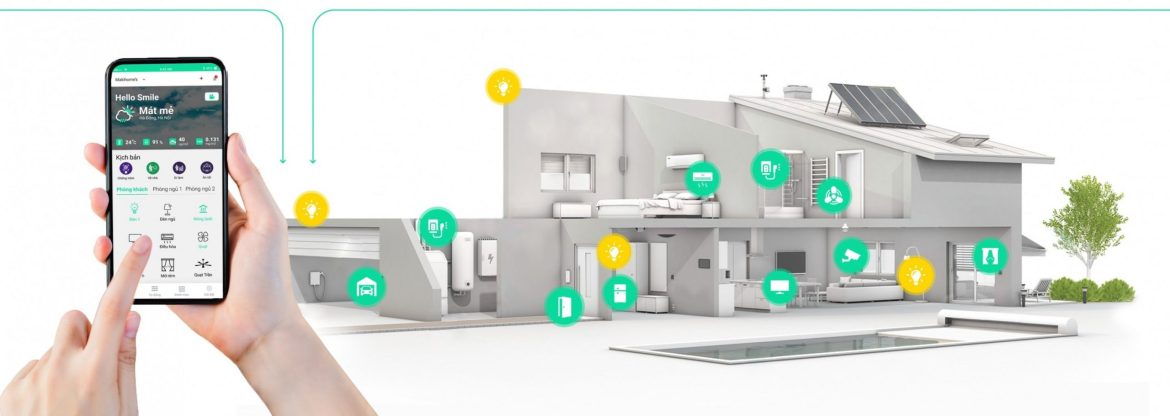
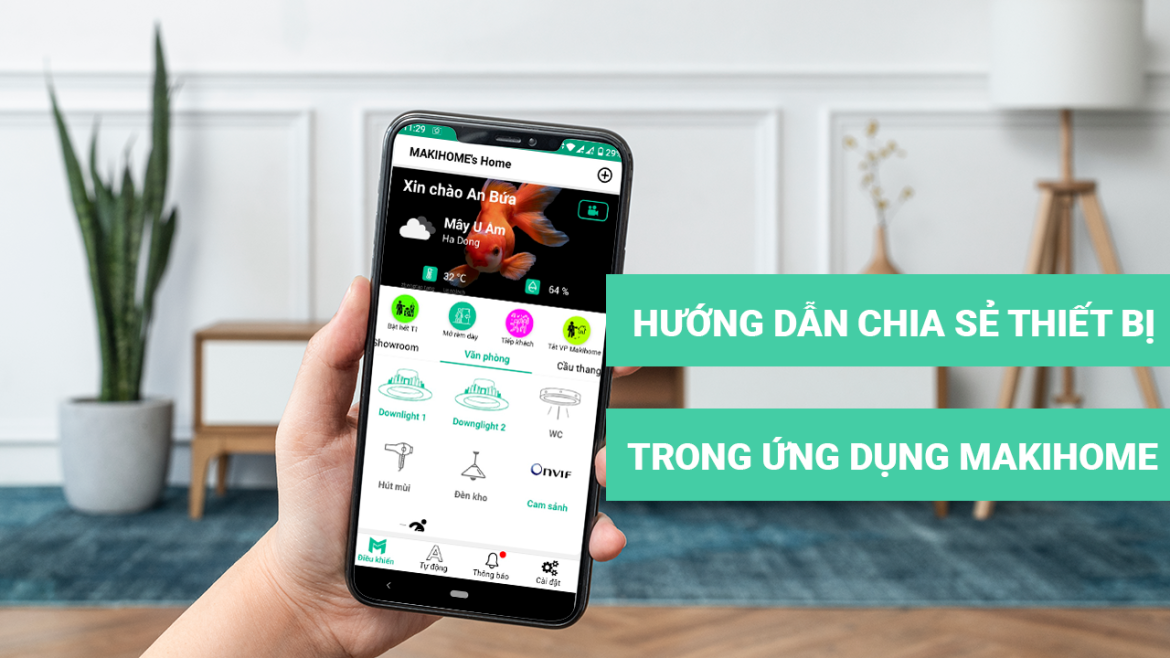
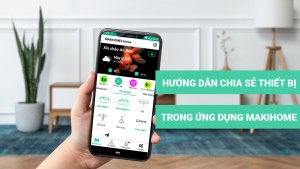
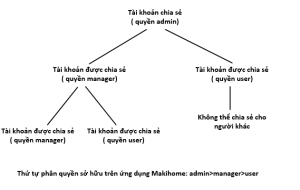
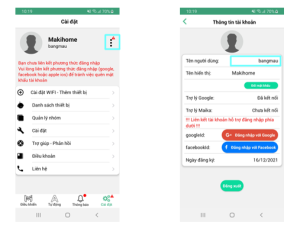
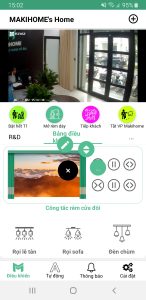
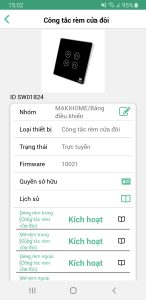
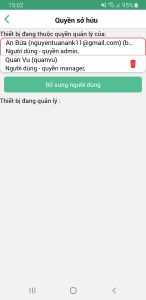
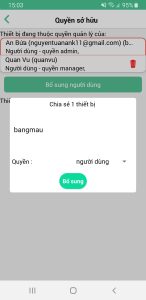
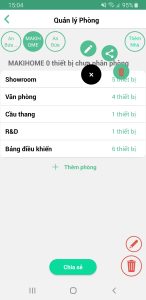
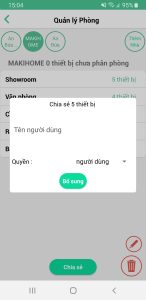
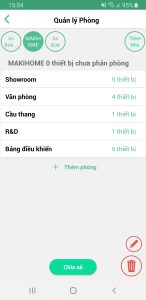
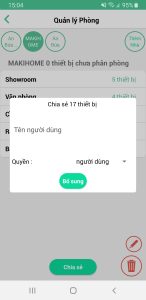
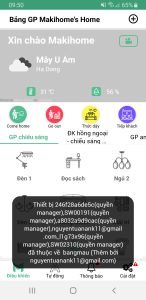
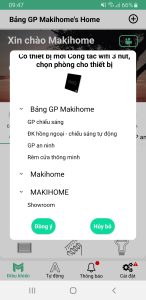
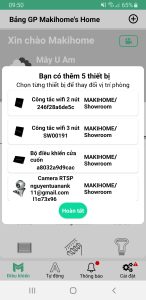
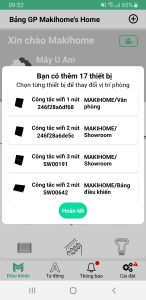
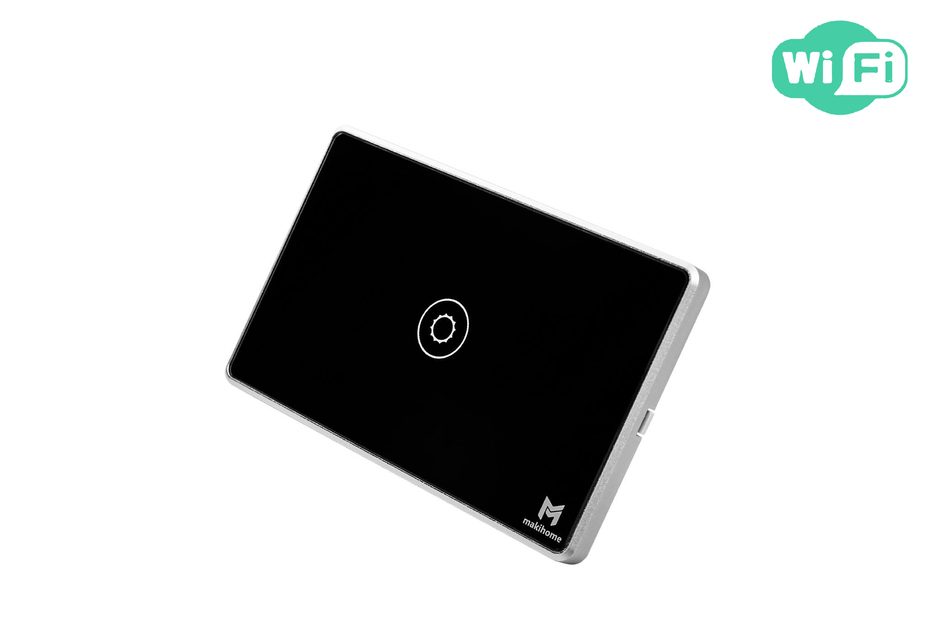




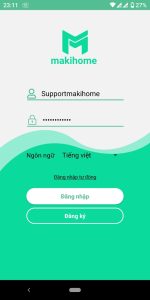
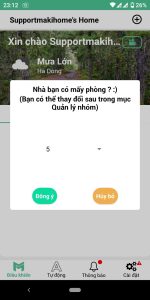
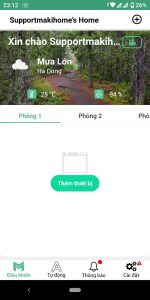
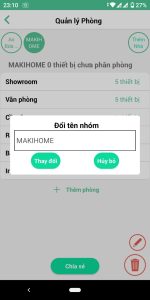
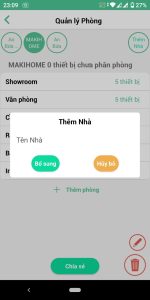
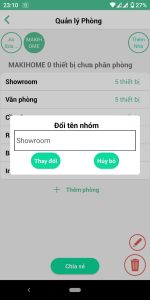
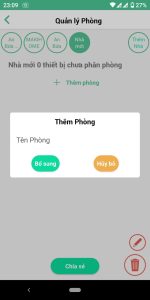
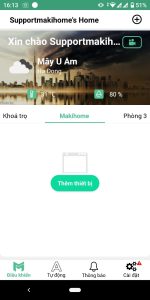

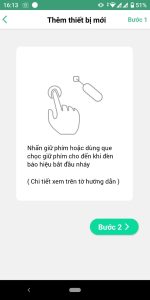
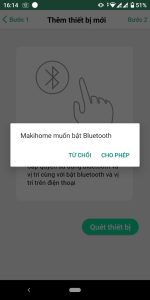
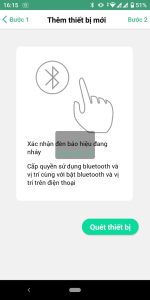
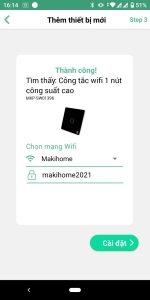
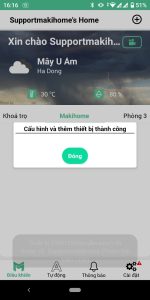
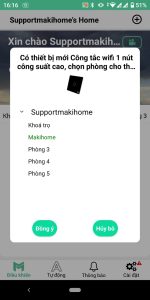
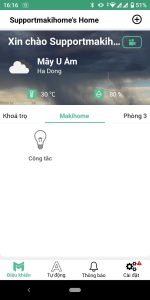 GIỚI THIỆU TÍNH NĂNG TRÊN ỨNG DỤNG
GIỚI THIỆU TÍNH NĂNG TRÊN ỨNG DỤNG